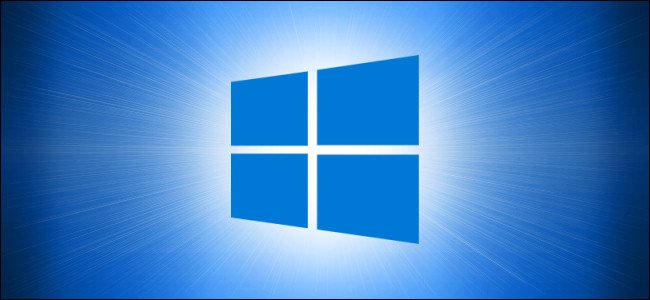
Embora existam maneiras mais rápidas de abrir o Explorador de Arquivos, como usar um atalho de teclado, você pode usar o Prompt de Comando para abrir o gerenciador de arquivos no diretório atual (ou qualquer outro diretório) no Windows 10. Veja como.
Abra o File Explorer usando o prompt de comando
Primeiro, abra o Prompt de Comando em seu PC abrindo o menu “Iniciar”, digitando “cmd” na barra de Pesquisa do Windows e selecionando “Prompt de Comando” nos resultados da pesquisa.

O prompt de comando será aberto agora. Aqui, execute o seguinte comando para abrir o Explorador de Arquivos:
start .

o . no comando representa o diretório atual no prompt de comando. Este comando abrirá a pasta no File Explorer que reflete esse diretório.
Para abrir a pasta pai do diretório atual, execute este comando:
start ..

A pasta pai do diretório atual será aberta no Explorador de Arquivos.
Você pode continuar voltando no diretório anexando uma barra invertida e dois pontos. Por exemplo, estamos atualmente na pasta “25_September 2020” no Prompt de Comando. Corrida start .... irá abrir a pasta “Documentos” no Explorador de Arquivos – uma pasta dois níveis acima do diretório atual no Prompt de Comando.

Abra uma pasta específica no File Explorer usando o prompt de comando
Você pode alterar os diretórios no prompt de comando usando o cd comando e executando o start . uma vez no diretório desejado para abrir essa pasta no Explorador de Arquivos. No entanto, você também pode abrir qualquer pasta no Explorador de Arquivos executando o start comando, seguido pelo caminho da pasta que você gostaria de abrir.
RELACIONADOS: Como encontrar e abrir arquivos usando o prompt de comando
Por exemplo, em nosso diretório atual, C:Usersmarsh, queremos abrir o Documents pasta no File Explorer, que está apenas um nível abaixo. Para fazer isso, executaríamos o seguinte comando:
start Documents

No mesmo diretório, digamos que queremos abrir nosso Invoices pasta, que está localizada dentro da Documents pasta. Executaríamos este comando:
start DocumentsInvoices

A pasta “Faturas” agora será aberta no Explorador de Arquivos.
0 Comments